使用 Stripe 通過 WooCommerce 接受信用卡的指南
已發表: 2021-07-15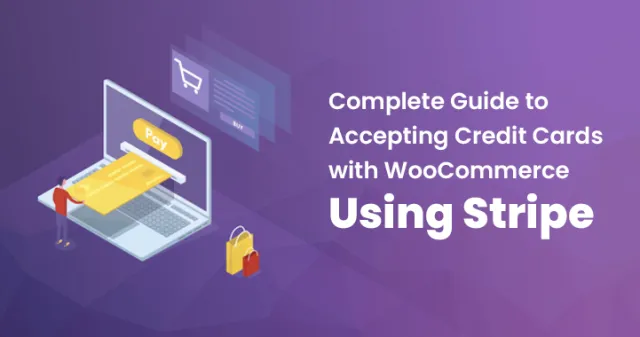
當談到廣受歡迎的電子商務網站的備受推崇的支付網關係統時,Stripe 總是表現出色。
作為一個更安全的支付網關係統,Stripe 正在幫助人們體驗非常流暢的支付,這正在掀起一場在線支付的革命。
與 PayPal 等其他流行的支付網關不同,Stripe 的交易費用更低。 當您將 Stripe 添加到 WooCommerce 時,它可以確保您在您的網站上與您的客戶進行完全輕鬆的交易。
這使消費者在結賬時更容易購買商品,而且付款方便。 同時,Stripe 還允許用戶使用信用卡支付,這提供了完全輕鬆的支付管理。
但是,將 Stripe 添加到 WooCommerce 對您來說可能是一項更棘手的任務。 因此,這裡是關於如何使用 Stripe 啟用 WooCommerce 接受信用卡的完整指南:
什麼是條紋?
Stripe 是在線業務中最有用的信用卡網關之一。
它可以輕鬆連接現有的電子商務商店和網站。 它適用於許多即用型連接器,並有一個預構建的表格供您檢查,您可以輕鬆地與您的品牌集成。
當您將 Stripe 添加到 WooCommerce 時,它可以讓您以非常直接的方式接受從您的網站到移動設備的所有付款。
同時,將 Stripe 與您的 WooCommerce 商店集成也可以非常有效地提高您的轉化率。
Stripe 簡單易用的在線支付處理器確保了整個支付的完整處理。 同時,Stripe 的軟件工具被各行各業的無數企業所使用,這使得它非常受歡迎。
選擇 Stripe 作為您的支付網關有什麼好處?
為什麼要將 Stripe 添加到 WooCommerce? 這背後有很多原因,這對您了解是非常有益的。
以下是它如何以多種方式為您提供幫助:
- 這很簡單:
- 為您的業務增加更多價值:
- 提供完整的安全性:
- 帶有非常低的費用:
從任何 Stripe 用戶那裡聽到的第一件事就是它的服務非常簡單。 Stripe 提供的結帳表格在客戶網站上非常簡單。 因此,整個交易很容易發生。
當您為電子商務業務切換到 WooCommerce 時,您需要確保您提供的整個購物過程對您的客戶來說非常容易。 因此,Stripe 的簡單性確保您的服務對您的客戶來說足夠可行。
在您的 WooCommerce 中使用或添加 Stripe 可以以一流的方式提高您的支付安全性。 Stripe 會保存您客戶的所有信用卡信息,這樣他們就不必一次又一次地輸入信息進行購買。
將 Stripe 添加到您的 WooCommerce 非常划算。 Stripe 對其服務的每筆交易收取 2.9% + 30 美分的費用。 Stripe 只有在您成功進行銷售時才會選擇從您的賬戶中扣除款項。
根本不需要每月的費用。 同時,Stripe 降低了所有 PCI 合規成本,因為 Stripe 可以方便地處理它。 不需要提前終止費用。
你如何為你的 WooCommerce 設置 Stripe?
Stripe 沒有提供任何官方集成。 但是 WordPress 社區為您提供了一個很好的解決方案。 它帶有 API 利用率,可將 Stripe 集成到您的站點。
但是,在您採取任何步驟之前,請務必注意,您的 Stripe 結帳頁面需要 SSL 證書以提高安全性。
以下是您為 WooCommerce 逐步設置 Stripe 的方法:
1.首先,您需要從創建一個條帶帳戶開始。
在您採取任何進一步的步驟來接受 Stripe 的信用卡之前,您需要確保您從設置 Stripe 帳戶開始。 這是您的操作方法:
在您的 Web 瀏覽器區域中訪問:https://dashboard.stripe.com/register
要創建帳戶,您需要填寫將出現的表格。 通過添加您的電子郵件地址、密碼、全名等來填寫表格。然後只需單擊“創建帳戶”。
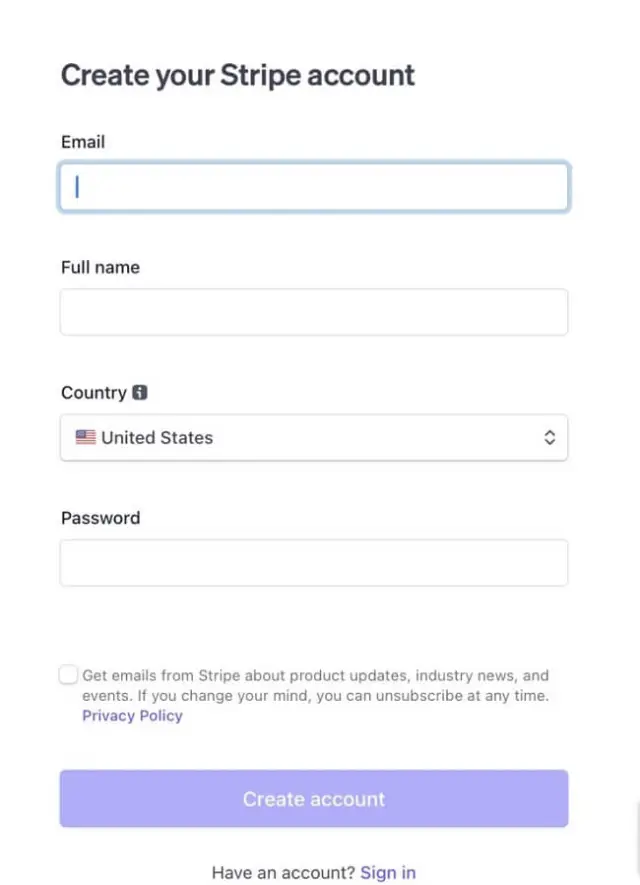
之後,您必須驗證您是公司代表。 為了識別您,Stripe 需要您提供更多信息。
您可以輕鬆地使用您的 Google、Facebook 和 LinkedIn 帳戶作為替代方案。 同時,您必須確保填寫所有個人身份信息。
完成驗證後,您必須輸入您的銀行帳戶信息。
為此,您將需要您的路由號碼和帳號。 通過填寫空白繼續前進。 然後您需要點擊激活帳戶以完成整個過程。
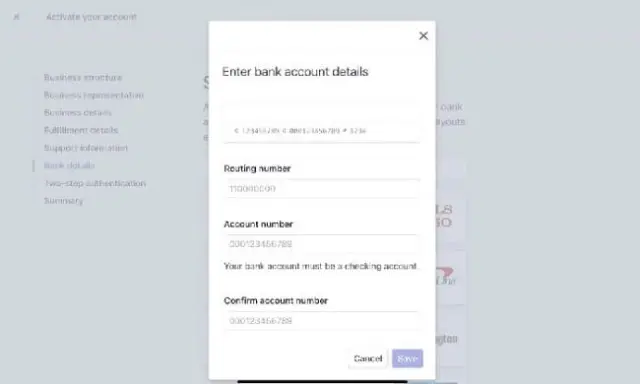
生成將您的 Stripe 與您的網站鏈接起來的密鑰。 為此,您必須訪問 https://dashboard.stripe.com/account/apikeys 以獲取所有 API 密鑰。 或者,您也可以轉到儀表板 > 開發人員 > API 密鑰。
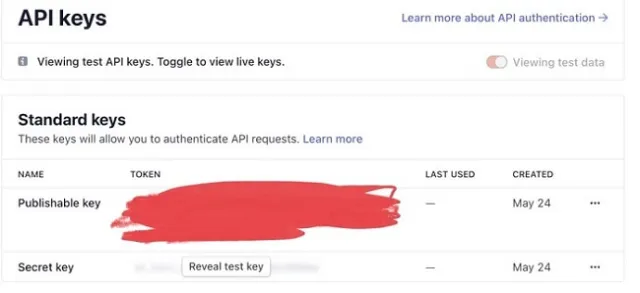
您必須向您的 Web 開發人員提供測試密鑰,以便他們可以驗證該網站是否已連接到您的 Stripe 帳戶。 他們還將需要您的 Publishable Key 和 Secret Key。
您必須向您的 Web 開發人員提供測試密鑰,以便他們可以驗證該網站是否已連接到您的 Stripe 帳戶。 他們還將需要您的 Publishable Key 和 Secret Key。
2. 選擇為您的網站設置 SSL 證書:
為確保您網站的安全,SSL 證書是必不可少的。 如果沒有 SSL 證書,您的站點將被標記為不安全站點。 安全套接字層確保您的敏感信息是安全的。
SSL 用於加密通過 Internet 傳輸的敏感信息,以便唯一的接收者可以訪問它。
這是非常重要的,因為通過互聯網發送的信息在到達目標服務器之前通過計算機傳遞到計算機。
在為支付交易集成您的信用卡時,SSL 證書保護所有卡號、用戶名和密碼以及其他敏感信息具有更高的重要性。
如果它沒有使用 SSL 證書保護,那麼任何機器都可以輕鬆讀取它,這使得信息很容易受到黑客攻擊。
要在您的網站上收集信用卡信息,您需要通過一系列審核演示,並遵循支付卡行業標準。 必須具備的條件是正確使用 SSL 證書。
相關文章:為什麼你應該為你的 WooCommerce 商店使用 SSL
它是如何工作的?
獲取 SSL 證書對於您的 Stripe 結賬頁面至關重要,這樣您就可以安全地與您的支付數據進行通信。

SSL 有助於加密用戶瀏覽器和網站之間的數據傳輸,同時為信息提供保護。
當一個人訪問 SSL/HTTPS 網站時,他們的瀏覽器會檢查 SSL 證書是否真實。
檢查完所有內容後,瀏覽器會藉助公鑰對數據進行加密。 然後,此信息會被傳輸回其目標服務器,並在公鑰和額外的秘密私鑰的幫助下進行解密。
SSL認證的要點是什麼?
- 您需要的第一件事是您的服務器證書。 這可用作您從 CA 收到的域的證書。 您可以通過電子郵件收到此信息。 如果您沒有它,那麼您可以在單擊您的訂單時從您的帳戶儀表板中獲取它。
- 接下來你需要的是中間證書。 連接到您的服務器的設備可以利用這些文件來識別 CA 的頒發。通常有幾種認證。
當您在 ZIP 文件夾中收到證書時,它還將包含中間證書。 如果沒有,那麼您將需要獲得適當的 CA 捆綁包以進行認證。
- 在中間證書之後,您將需要私鑰。 如果您使用免費的生成器工具來生成 CSR,則此文件必須在服務器上或您擁有。
但是,私鑰在 Microsoft IIS 等某些平台上不可見。 但是,服務器會一直跟踪它。
你如何設置SSL?
要將 Stripe 添加到 WooCommerce,您需要確保正確設置 SSL。 這是您的操作方法:
- 選擇免費 SSL 證書的託管公司:
- 安裝 SSL 證書:
- 首先選擇證書和工具。
- 輸入您的網站/域名商店的名稱時選擇下一步,然後單擊接受服務條款。 CSR 的結果是創建證書籤名請求。 獲取一份 CSR 副本。
- 要生成 RSA 私鑰,請選擇 Next。 RSA 私鑰可供下載。 下載 CSR 和 RSA 私鑰時關閉瀏覽器選項卡是足夠安全的。
如果在保存這兩條信息之前將其關閉,則必須重新啟動該過程。
- 提交免費 SSL 證書的程序因託管公司而異。
- 遵循 SSL 配置。
- 當您在服務器上安裝證書時,您可以從 https://yoursite.com 訪問您的商店。 為了表明您頁面的安全性,您的瀏覽器可能會在地址欄中顯示一個鎖定圖標。
許多 WooCommerce 託管合作夥伴向 WordPress 客戶提供免費的 SSL 證書,只需單擊幾下即可輕鬆安裝。
然後您必須檢查託管服務提供商,看看他們是否提供免費 SSL。 如果他們沒有此選擇,則轉到下一部分並安裝它。
如果您沒有 SSL 證書,請從域註冊商處獲取域名。 Let's Encrypt 的 SSL 證書完全基於域。 因此,您將需要一個域。
如果您已經擁有一個,請選擇託管公司以及託管計劃。 然後訪問 ZeroSSL.com 了解更多信息。
當您開始新的網站商店時,必須修改 WordPress 和 WooCommerce 的 URL。
這是您的操作方法:
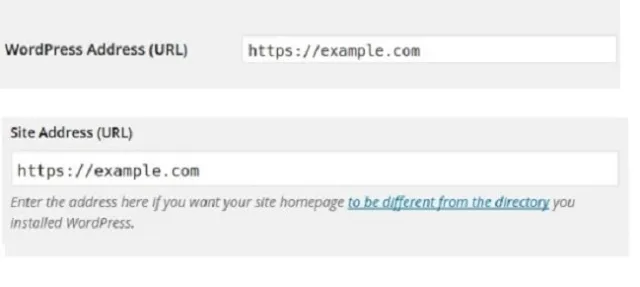
- 轉到常規 > 設置
- 保存對 WordPress 地址和站點地址的修改以包含 TTPS:// 以標記它已啟用 SSL
- 使用 SSL 證書對您的整個商店至關重要,而不僅僅是結帳頁面
- 強制 SSL 設置
根據您使用的操作系統,您可以更改 .htaccess 或 web.config 文件以強制用戶使用 HTTPS 訪問您的站點。
要將您的 HTTP 用戶重定向到您網站的 HTTPS 版本,請將以下指令粘貼到 .htaccess 文件中。 然後只需將此代碼段添加到您的 .htaccess 文件中。
要仔細檢查 SSL 證書是否設置成功,請轉到以下位置進行仔細檢查:
https://yourdomain.tld 從您的瀏覽器查看站點信息以確定 SSL 是否正常工作。 您可能需要重新啟動服務器以使操作生效。
3. 將 Stripe 插件下載到您的 WooCommerce:
將 Stripe 添加到 WooCommerce 的下一步是安裝插件。 Stripe 設置為支付網關要簡單得多。 使用 WooCommerce 的 Stripe 支付網關插件,您可以在您的商店中快速接受信用卡付款。
以下是您可以使用的一些卡片:
- 美國運通
- 維薩萬事達卡
- JCB
- 大來俱樂部
信用卡信息也可以保存起來供客戶將來使用。 付款交易發生在與您的網站集成的 Stripe iframe 中。 您的客戶不必離開您的網站即可付款,這使得整個任務變得非常簡單。
但是,它不包含在默認支付網關選項中。 因此,您必須考慮安裝它。
以下是您的安裝方法:
插件 > 添加新的並尋找 WooCommerce Stripe 支付網關 > 找到自動發布 > 單擊立即安裝
4.插件配置:
要將 Stripe 添加到 WooCommerce,您必須先配置插件。 啟用插件後,轉到WooCommerce >> 設置 >> 付款。 選擇最適合您的選項。
您可以從頁面為您的 WooCommerce 商店啟用 Stripe 服務。 當您激活 Stripe 按鈕時,然後單擊設置。 然後您將被重定向到特定頁面。
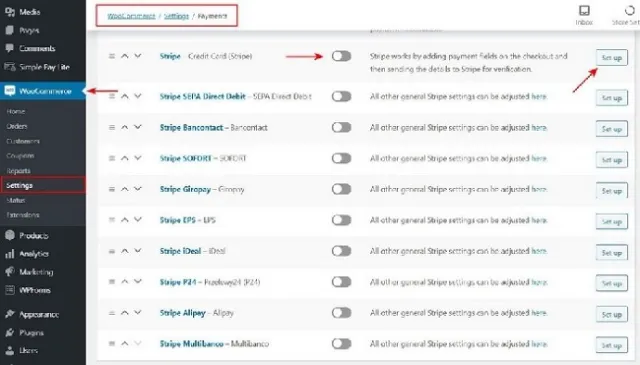
- 啟用條紋:
- 捕獲:
- 付款請求按鈕:
- 按鍵配置:
您可以使用 Stripe 概覽頁面手動捕獲或退還付款。 此外,您還可以查看訂單/交易詳情。
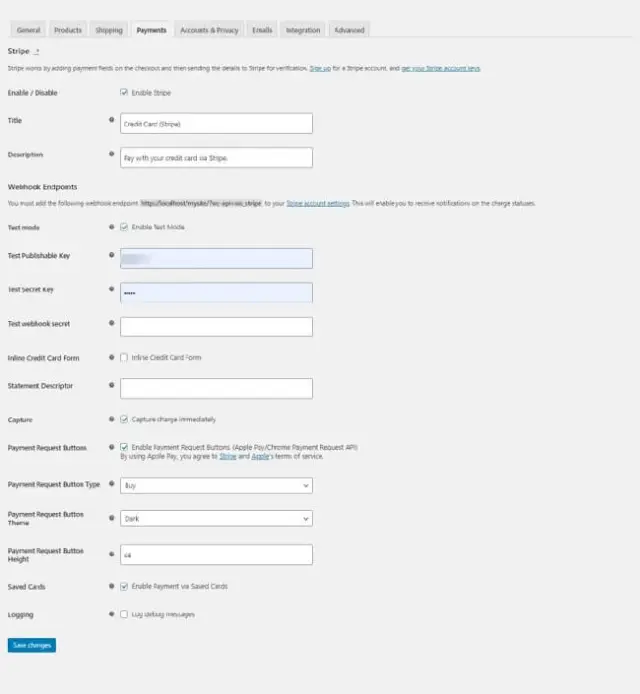
默認情況下啟用捕獲付款選項。 它允許您在付款成功後立即捕獲付款。
如果瀏覽器支持,用戶可以使用 Chrome 付款請求付款。 因此,需要啟用付款請求按鈕。
您可以在各種類型的購買、支付或捐贈按鈕之間進行選擇。 對於按鈕的主題,您可以選擇深色、淺色或淺色輪廓。 在像素中,您可以輸入適當的高度。
完成配置後,單擊 Save changes 保存設置
5. 選擇信用卡選項:
將 Stripe 添加到 WooCommerce 的最後一步是在結帳區域選擇信用卡選項。
要完成此付款程序,請輸入卡數據,然後單擊通過條帶付款選項。 如果它工作正常,那麼你就完成了!
結論:
要將 Stripe 添加到 WooCommerce,上述方法效果最佳。 雖然這非常棘手且耗時,但添加信用卡作為支付選項將幫助您的客戶在您的 WooCommerce 網站上獲得更好的體驗。
